怎样装win7系统
shiwaishuzidu 2025年4月26日 03:10:38 系统 8
准备系统镜像、驱动,用工具写入U盘,设置BIOS从U盘启动,进入安装界面按提示操作即可。
怎样装Win7系统
安装Windows 7系统需要按照一定的步骤进行,以下是详细的安装流程:

安装前准备
-
确认电脑配置:
- 处理器:1GHz或更快的32位(x86)或64位(x64)处理器。
- 内存:1GB(32位)或2GB(64位)。
- 硬盘空间:16GB(32位)或20GB(64位)。
- 显卡:支持DirectX 9的显卡,带有WDDM 1.0或更高版本驱动。
- 显示器:分辨率至少为800x600。
-
备份数据:将电脑中的重要数据备份到移动硬盘、U盘或云端存储,避免安装过程中数据丢失。
-
准备安装介质:
- U盘启动盘:使用Rufus等工具制作,选择下载好的Win7 ISO文件,注意U盘容量至少8GB。
- 驱动程序:提前下载好对应硬件的驱动程序,尤其是网卡驱动,以便安装后能联网下载其他驱动。
设置BIOS/UEFI启动项
-
进入BIOS/UEFI:重启电脑,在开机画面出现时按下相应按键(如Del、F2、F12等,具体根据主板型号而定)进入BIOS或UEFI设置界面。
-
调整启动顺序:在BIOS/UEFI中,找到“Boot”或“Startup”选项,将U盘设置为第一启动项,如果是UEFI模式,可能还需要关闭“Secure Boot”选项,并调整为Legacy模式,以确保兼容性。
-
保存并退出:设置完成后,按F10键保存更改并退出BIOS/UEFI,电脑将自动从U盘启动。
开始安装Win7
-
选择语言和安装方式:从U盘启动后,进入Win7安装界面,选择语言、时间格式等,点击“下一步”,然后点击“现在安装”。
-
接受许可协议:阅读并接受微软的软件许可条款,勾选“我接受许可条款”复选框,点击“下一步”。
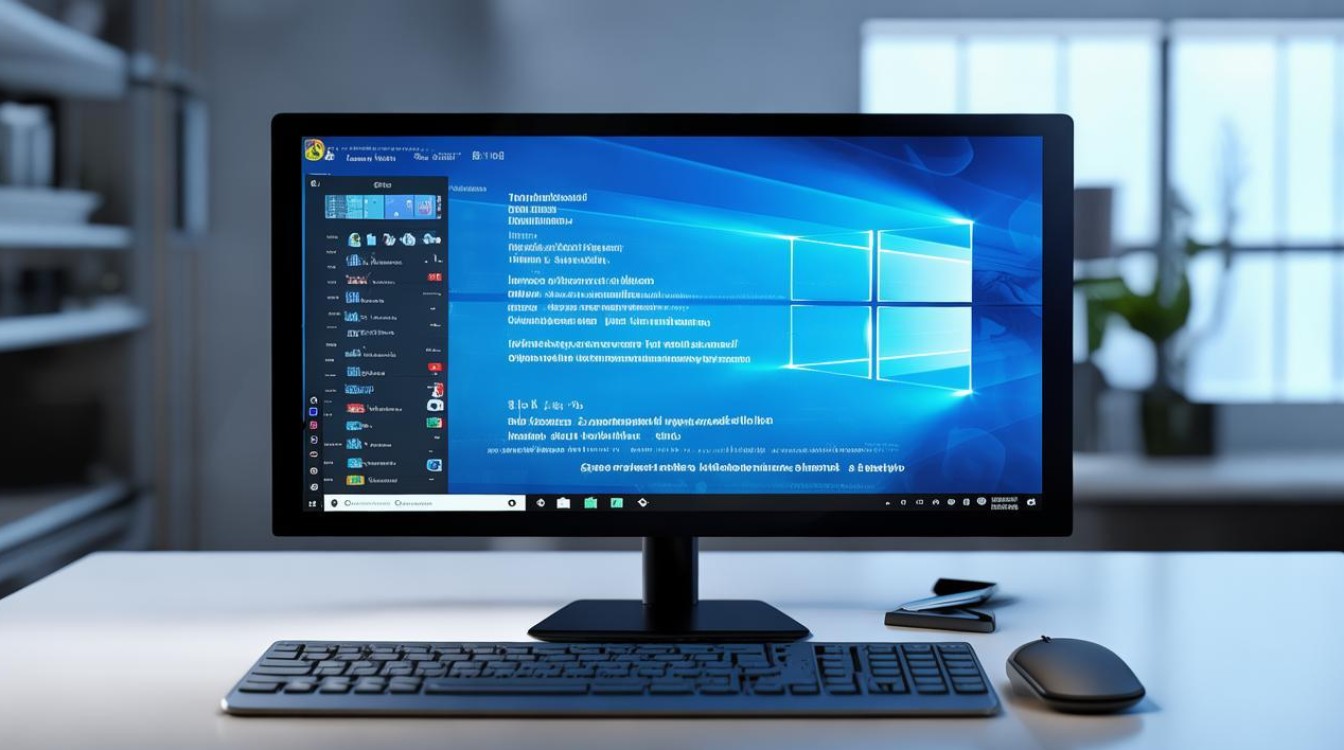
-
选择安装类型:建议选择“自定义(高级)”安装,以便对分区进行更灵活的管理。
-
分区管理:
操作 说明 删除分区 如果需要重新分区,可先删除原有分区,注意:删除分区会清除该分区上的所有数据,请确保已备份重要数据。 新建分区 根据需要创建新的分区,如系统分区(建议大小为50GB以上)、数据分区等,点击“新建”,输入分区大小,然后依次设置其他分区。 格式化分区 选择系统分区,点击“格式化”,文件系统建议选择NTFS,分配单元大小可保持默认,格式化将清除分区上的所有数据。 -
开始安装:选择格式化后的系统分区,点击“下一步”,安装程序将开始复制文件、展开系统文件并安装相关组件,这个过程可能需要一段时间,期间可能会有多次重启。
-
设置用户名和密码:安装完成后,进入系统设置阶段,首先需要设置用户名和密码,用于登录系统。
-
输入产品密钥:如果有合法的Win7产品密钥,可在此处输入以激活系统,也可以选择跳过,后续再进行激活。
-
设置更新和网络:根据个人需求选择是否开启自动更新以及设置网络连接,如果电脑连接了网络,安装程序会自动搜索并安装合适的网络驱动程序。
安装驱动和常用软件
-
安装驱动程序:安装完成后,系统可能只加载了基本的驱动,需要手动安装其他硬件的驱动程序,可以通过之前下载好的驱动包进行安装,或者访问硬件厂商的官方网站,下载对应型号的最新驱动程序,按照提示进行安装。
-
安装常用软件:根据个人需求,安装浏览器、办公软件、杀毒软件等常用软件。
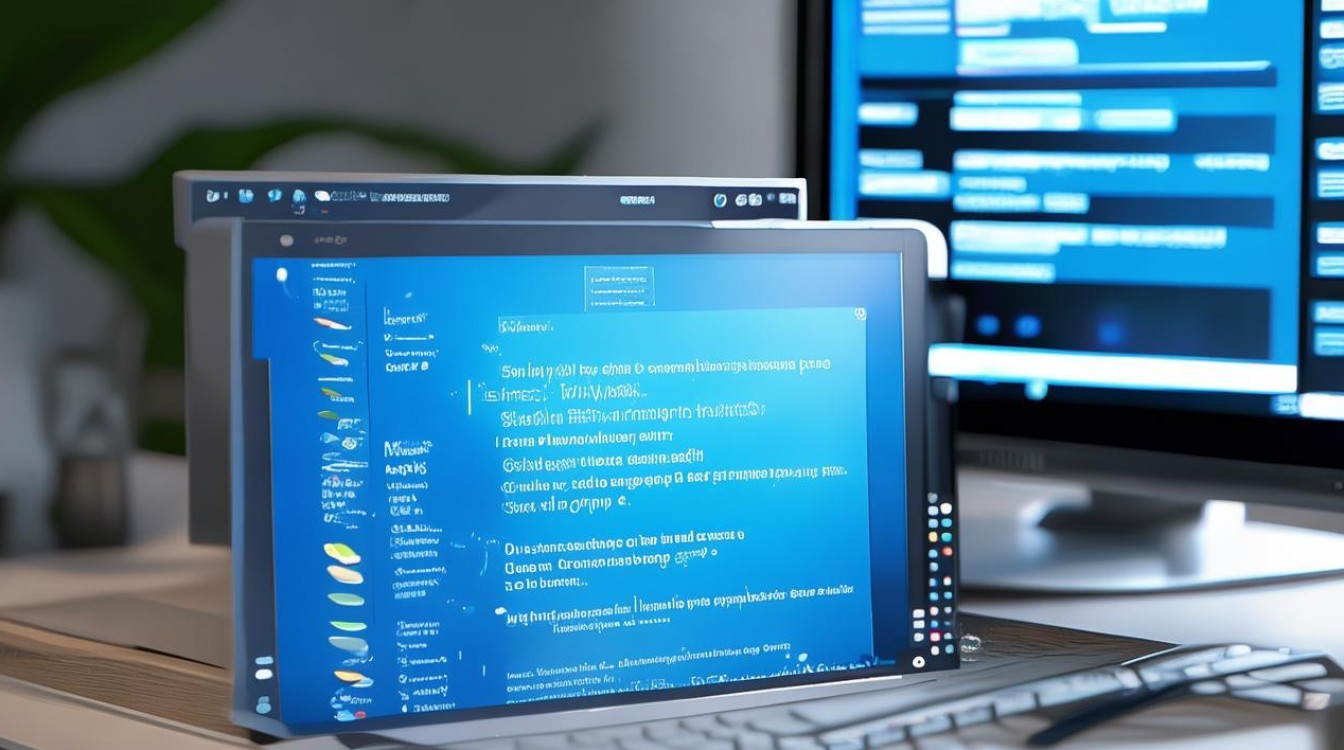
系统激活
-
使用激活工具(不推荐):网络上有一些激活工具可以激活Win7系统,但这些工具可能存在一定的安全风险,并且部分激活工具的使用可能违反微软的软件使用条款,如果选择使用激活工具,请从可靠的来源获取,并谨慎操作。
-
使用产品密钥激活:如果有合法的Win7产品密钥,可以在系统中打开“控制面板”->“系统和安全”->“系统”,点击“更改产品密钥”,输入密钥进行激活。
FAQs
问题1:安装Win7系统时,为什么无法从U盘启动?
解答:可能的原因有以下几点:一是U盘启动盘制作失败,可重新使用Rufus等工具制作;二是BIOS/UEFI中启动项设置不正确,需再次进入设置界面检查并调整;三是U盘本身存在问题,可更换一个U盘重新制作启动盘。
问题2:安装Win7系统后,为什么有些设备无法正常使用?
解答:这可能是因为缺少相应的驱动程序,在安装系统后,需要手动安装硬件的驱动程序,如显卡、声卡、网卡等,可以前往硬件厂商的官方网站,下载对应型号的最新驱动程序,按照提示进行安装,以确保设备的正常使用。










